Xbox 是目前最好的遊戲平台之一。如果您擁有合適的設備或使用 Xbox 遊戲機,您可以使用 Xbox 以最佳質量玩遊戲。程序或設備的功能越多,用戶面臨的錯誤或問題的範圍就越大。一些用戶在 Xbox 上面臨 NAT 錯誤和多人遊戲問題。在本指南中,我們將向您展示如何在 Xbox 上輕鬆修復 NAT 錯誤和多人遊戲問題並玩遊戲。
什麼是 NAT 錯誤和Xbox 上的多人遊戲問題?
我們可以在 Xbox 上玩多人遊戲,通過 Xbox 網絡與我們的朋友聯繫。有時,我們在玩遊戲或聚會時聽不到朋友的聲音,也無法主持或加入多人遊戲,這是由於網絡地址轉換 (NAT) 錯誤。您必須修復 NAT 錯誤才能順利進行多人遊戲。
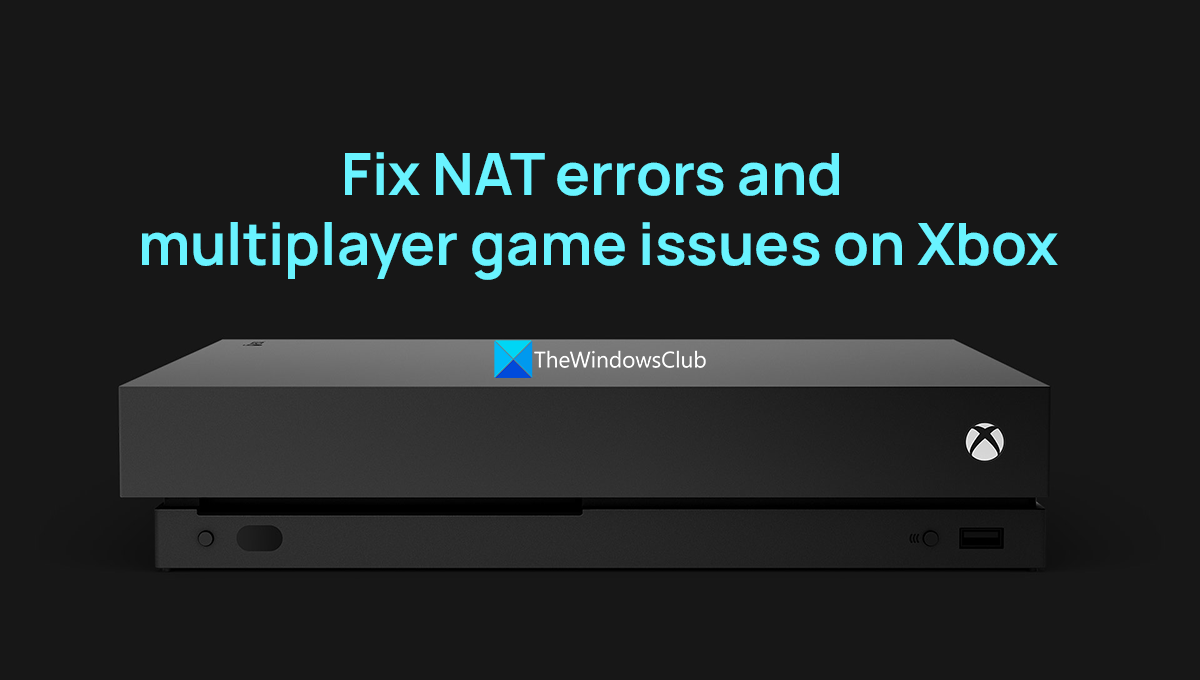
為什麼 NAT 對在 Xbox 上玩遊戲很重要?
有不同的 NAT幫助您主持或加入多人遊戲或聚會聊天的類型。根據您擁有的 NAT 類型,託管或加入多人遊戲的能力受到限制。以下是供您理解的不同類型的 NAT。
開放式 NAT: 如果您有開放式 NAT,您可以與擁有任何 NAT 類型的其他人一起託管和玩多人遊戲網絡。開放式 NAT 類型沒有任何限制。中等 NAT: 中等 NAT 有一些限制,例如您無法使用各種 NAT 類型玩多人遊戲。即使您託管多人遊戲,具有嚴格 NAT 類型的用戶也無法加入。嚴格 NAT:使用嚴格 NAT,您只能與具有開放 NAT 的用戶一起玩多人遊戲。您甚至無法託管多人遊戲。NAT 不可用:如果您沒有任何 NAT,您將無法使用群聊或加入某些 Xbox 遊戲的多人遊戲。
修復 NAT 錯誤和多人遊戲Xbox 上的問題
當您在 Xbox 上遇到多人遊戲問題和 NAT 錯誤時,您可以按照以下方法進行修復。
打開 UPnP 更新路由器固件打開網絡端口在路由器上啟用外圍網絡連接路由器只有一個控制台將路由器重置為出廠默認設置
讓我們詳細了解每種方法並解決問題。
1] 打開 UPnP
通用即插即用 (UPnP) 是連接同一網絡上的設備的標準。它現在可以在許多路由器上使用。如果可用,它在路由器上默認打開。您需要將其關閉,重啟路由器,然後再次打開以刷新 NAT 類型。
要關閉 UPnP 並再次打開,
登錄到您的路由器設置使用您在路由器或其手冊上找到的 IP 地址和登錄憑據在您的網絡瀏覽器上打開頁面。單擊路由器菜單中的 高級 選項卡。然後,選擇 高級設置在那裡找到 UPnP。選中 Turn UPnP On 旁邊的框以禁用它。每個路由器的設置保持不變,措辭幾乎沒有變化。您需要相應地遵循它們。現在,保存更改並重新啟動路由器。關閉所有網絡硬件甚至 Xbox 控制台的電源循環,方法是關閉電纜幾秒鐘,然後重新打開。然後,以與禁用它相同的方式打開 UPnP 並再次重新啟動路由器。如果您在此處發現 Zero Config 設置,請將其也打開。
重新啟動路由器後,檢查 Xbox 上的 NAT 類型。要檢查 NAT 類型,
按控制台上的 Xbox 按鈕。轉到 個人資料和系統,然後轉到 設置 > 常規 > 網絡設置。現在,選擇測試 NAT 類型。
如果您沒有收到任何錯誤,則 NAT 類型為打開。如果您收到錯誤,則您的 NAT 類型為中等或嚴格。您需要按照以下方法進行修復。
閱讀:修復 Xbox One 上的 UPnP 不成功錯誤
2] 更新路由器固件
h4>
每個路由器都帶有內置軟件,可幫助您自定義和配置它到您的網絡。路由器製造商為他們提供更新以提高性能、安全性和穩定性。您可以通過更新路由器固件來修復 Xbox 上的 NAT 錯誤和多人遊戲問題。
閱讀:如何使用 Xbox Offline System Update 離線更新 Xbox 主機
3] 打開網絡端口
有時,網絡硬件或防火牆可能會阻止與 Xbox 服務器的通信,從而導致 NAT 錯誤或多人遊戲問題。您需要在網絡上打開以下端口才能解決它們。
端口 88 (UDP)端口 3074(UDP 和 TCP)端口 53(UDP 和 TCP)端口 80(TCP 端口 500 (UDP)端口 3544 (UDP)端口 UDP 4500 (UDP)
要打開路由器上的端口,
使用路由器在網絡瀏覽器上提供的地址和登錄憑據登錄到路由器。轉到配置頁面並打開提到的端口上面使用端口轉發選項並保存更改。然後,重新啟動路由器以及 Xbox 控制台,看看它是否已修復錯誤。
閱讀:如何阻止或打開端口Windows 防火牆
4] 在您的路由器上啟用外圍網絡
在您的路由器上啟用外圍網絡會設置您的網絡及其防火牆的外圍。它會將您的 Xbox 控制台移到您的網絡之外防火牆,從而讓您玩多人遊戲或託管它們。您需要查看路由器的用戶手冊或聯繫路由器製造商支持以啟用外圍網絡 o在您的路由器上。
5] 僅將一台主機連接到您的路由器
如果您有多個 Xbox 主機連接到同一路由器,您需要斷開其中一台以解決多人遊戲問題。某些路由器不支持多個 Xbox 控制台。這也可能是您在 Xbox 上看到多人遊戲問題的原因。
6] 將您的路由器重置為出廠默認設置
如果上述方法都沒有幫助您解決Xbox 上的 NAT 錯誤和多人遊戲問題,您需要將路由器重置為出廠默認設置以修復它們。每個路由器都帶有一個按鈕或一個小孔,可以幫助您重置它。您需要在路由器上找到它並按下按鈕 10 到 30 秒或將回形針插入孔中 10 到 30 秒,直到看到路由器上的燈閃爍,才能重置它。
這些是您在 Xbox 上修復 NAT 錯誤和多人遊戲問題的不同方法。
閱讀:修復在 Xbox One 上檢測到的雙重 NAT
如何修復我在 Xbox One 上的多人遊戲連接?
Xbox One 上的多人遊戲連接取決於您擁有的 NAT 類型。您需要檢查 NAT 類型並通過打開 UPnP、升級路由器固件、打開端口、斷開多個控制台、啟用外圍網絡等來更改它們。
如何讓我的 NAT 為 Xbox One 打開?
您可以通過打開路由器上的 UPnP 來為 Xbox One 打開 NAT 類型。為此,您需要在網絡瀏覽器上登錄路由器的配置頁面並進入高級設置。然後,您需要關閉已啟用的 UPnP 並重新啟動路由器。您需要以相同的方式再次打開它並重新啟動路由器。然後,重啟你的控制台,就是這樣。您的 NAT 類型已打開。
相關閱讀:修復加入 Xbox Party 時出現的錯誤 0x807A1007。
